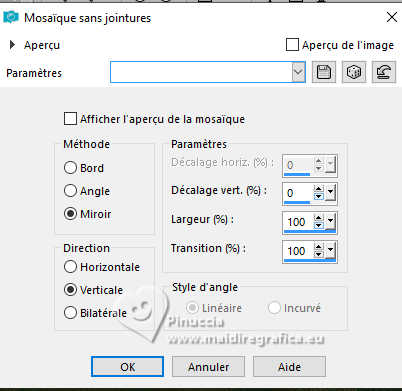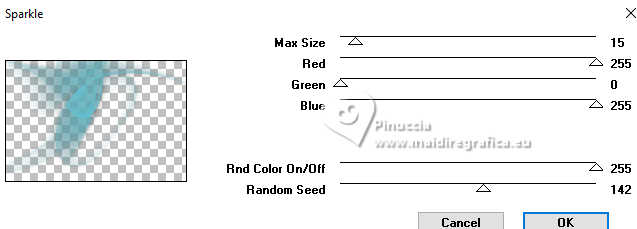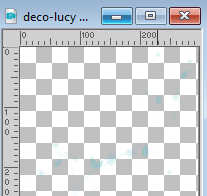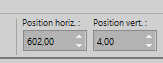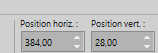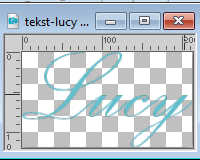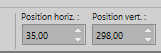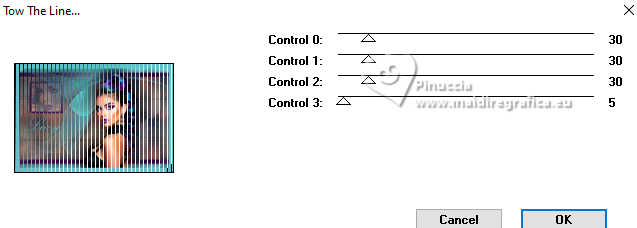|
LUCY


Merci Annie pour la permission de traduire tes tutoriels

Ce tutoriel a été créé avec PSPS2020 et traduit avec PSPX8, PSPX9 et PSP2020 , mais il peut également être exécuté avec les autres versions.
Suivant la version utilisée, vous pouvez obtenir des résultats différents.
Depuis la version X4, la fonction Image>Miroir a été remplacée par Image>Renverser horizontalement,
et Image>Renverser avec Image>Renverser verticalement.
Dans les versions X5 et X6, les fonctions ont été améliorées par la mise à disposition du menu Objets.
Avec la nouvelle version X7, nous avons encore Image>Miroir et Image>Renverser/Retourner, mais avec nouvelles différences.
Voir les détails à ce sujet ici
Certaines dénominations ont changées entre les versions de PSP.
Les plus frequentes dénominations utilisées:

 Traduction en italien ici Traduction en italien ici
 Traduction en anglais ici Traduction en anglais ici
 vos versions ici vos versions ici
Nécessaire pour réaliser ce tutoriel:

Pour le tube et le masque merci Nadège et Narah.
(Les sites des créateurs du matériel utilisé ici)
Modules Externes
consulter, si nécessaire, ma section de filtre ici
Filters Unlimited 2.0 ici
Tramages - Cirquelate, Tow the line ici
VM Natural - Sparkles ici
Filtres peuvent être utilisés seuls ou importés dans Unlimited.
voir comment le faire ici).
Si un filtre est fourni avec cette icône,  on est obligé à l'importer dans Unlimited on est obligé à l'importer dans Unlimited

en fonction des couleurs utilisées, vous pouvez changer le mode mélange et l'opacité des calques.

Ouvrir le masque dans PSP et le minimiser avec le reste du matériel.
1. Ouvrir une nouvelle image transparente 650 x 500 pixels.
2. Placer en avant plan la couleur claire #64bfcd
et en arrière plan la couleur foncée #4c1863.
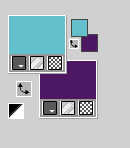
Remplir  l'image transparente avec la couleur d'avant plan. l'image transparente avec la couleur d'avant plan.
3. Sélections>Sélectionner tout.
Ouvrir le tube 2025_35_Nadege 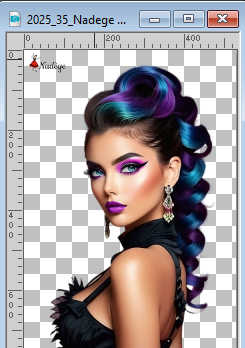
Effacer le watermark et Édition>Copier.
Minimiser le tube.
Revenir sur votre travail et Édition>Coller dans la sélection.
Sélections>Désélectionner tout.
4. Effets>Effets d'image>Mosaïque sans jointures, par défaut.

5. Réglage>Flou>Flou radial.
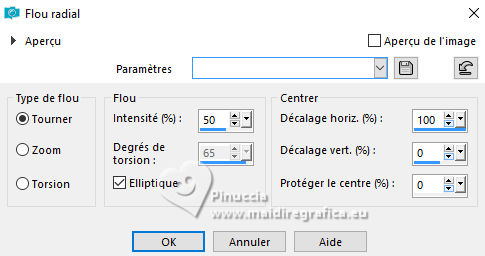
6. Calques>Dupliquer.
Image>Miroir>Miroir horizontal.
Réduire l'opacité de ce calque à 50%.
Calques>Fusionner>Fusionner le calque de dessous.
7. Édition>Copier
Attention, cette image doit rester en mémoire jusqu'au point 30.
Si vous le souhaitez, par précaution, faites Édition>Coller comme nouvelle image et minimisez l'image
8. Calques>Dupliquer.
Effets>Effets de traits ou Effets Art Média - Coups de pinceau, couleur d'arrière plan.
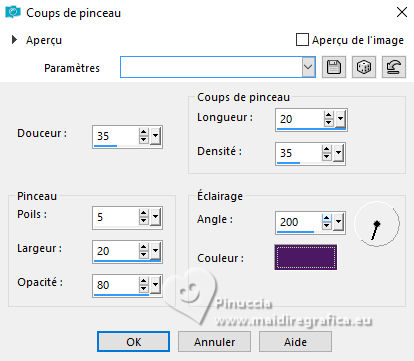
9. Image>Redimensionner, à 50%, redimensionner tous les calques décoché.
Effets>Effets de bords>Accentuer davantage.
10. Effets>Effets d'image>Mosaïque sans jointures, comme précédemment, mais horizontale coché.

11. Effets>Effets 3D>Ombre portée, couleur noire.

12. Placer le calque en mode Recouvrement.
Calques>Fusionner>Fusionner le calque de dessous.
13. Effets>Effets d'image>Mosaïque sans jointures.
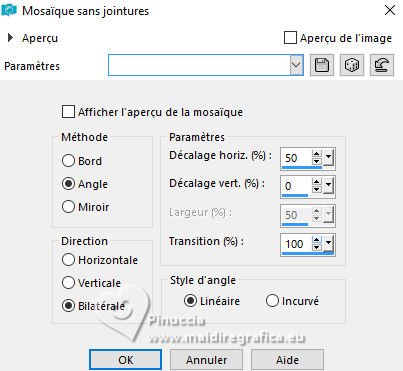
14. Sélections>Sélectionner tout.
Image>Ajouter des bordures, symétrique décoché, couleur d'arrière plan.
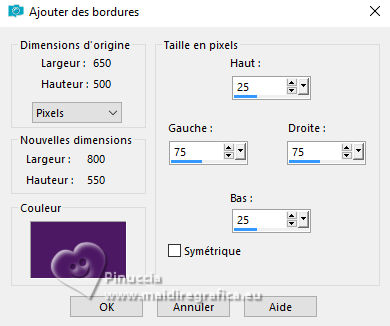
15. Sélections>Inverser.
Effets>Modules Externes>Tramages - Cirquelate
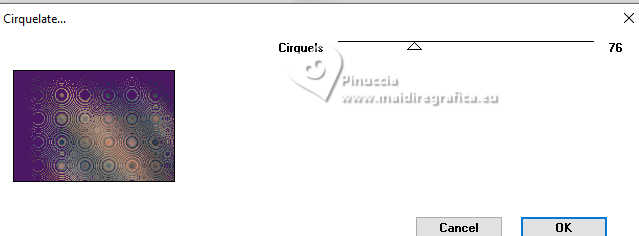
16. Sélections>Transformer la sélection en calque.
Sélections>Désélectionner tout.
17. Image>Miroir>Miroir horizontal.
Image>Miroir>Miroir vertical (Image>Renverser).
Placer le calque en mode Recouvrement.
Calques>Fusionner>Fusionner le calque de dessous.
18. Effets>Effets d'image>Mosaïque sans jointures, comme précédemment, mais horizontale coché.
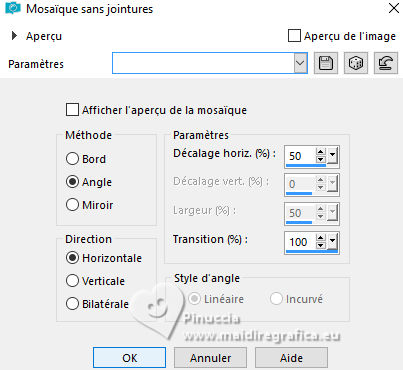
19. Calques>Dupliquer.
Image>Miroir>Miroir horizontal.
Placer le calque en mode Recouvrement et réduire l'opacité à 50%.
Calques>Fusionner>Fusionner le calque de dessous.
20. Activer l'outil Sélection 
(peu importe le type de sélection, parce que avec la sélection personnalisée vous obtenez toujours un rectangle),
cliquer sur Sélection personnalisée 
et setter ces paramètres.
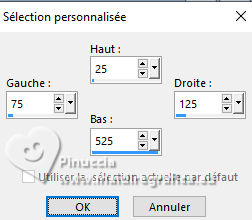
21. Effets>Modules Externes>Tramages - Tow the line.
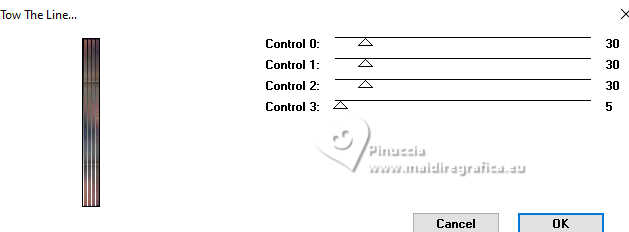
22. Effets>Effets 3D>Ombre portée, comme précédemment.

23. Sélections>Transformer la sélection en calque.
Sélections>Désélectionner tout.
24. Image>Miroir>Miroir horizontal.
Image>Miroir>Miroir vertical (Image>Renverser).
Effets>Effets 3D>Ombre portée, comme précédemment.
25. Sélections>Sélectionner tout.
Image>Ajouter des bordures, symétrique décoché, couleur d'avant plan.
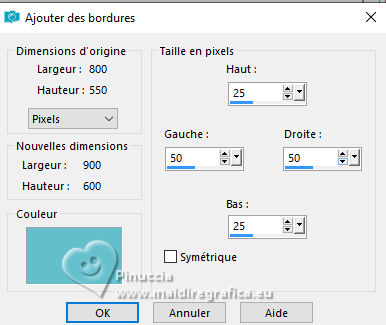
26. Sélections>Inverser.
Effects>Plugins>Tramages - Tow the line, comme précédemment.
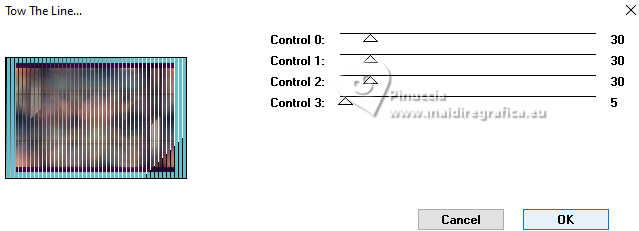
27. Sélections>Inverser.
Effets>Effets 3D>Ombre portée, comme précédemment.
Sélections>Désélectionner tout.
28. Effets>Effets d'image>Mosaïque sans jointures, comme précédemment.
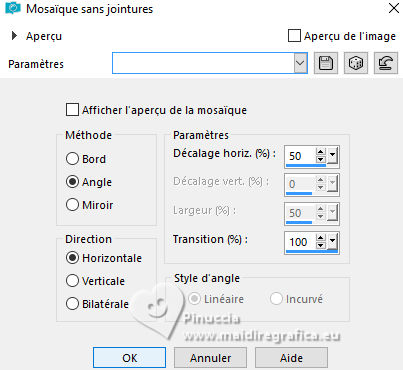
Vous devriez avoir ceci
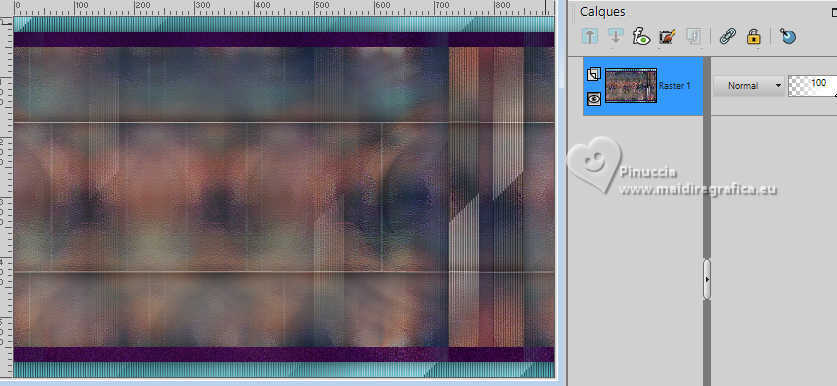
29. Calques>Nouveau calque raster.
Sélection personnalisée 

Remplir  la sélection avec couleur d'arrière plan. la sélection avec couleur d'arrière plan.
30. Sélections>Modifier>Contracter - 10 pixels.
L'image copiée à l'étape 7 devriez étre encore en mémoire:
Édition>Coller dans la sélection.

Garder sélectionné.
31. Activer à nouveau le tube 2025_35_Nadege et édition>Copier.
Minimiser le tube.
Revenir sur votre travail et Édition>Coller comme nouveau calque.
Positionner  le tube dans la sélection, le tube dans la sélection,
avec la partie que vous souhaitez laisser visible (par exemple les yeux)

32. Sélections>Inverser.
Presser CANC sur le clavier 
Réduire l'opacité de ce calque à 50%.
Sélections>Désélectionner tout.
Calques>Fusionner>Fusionner le calque de dessous.
33. Effets>Effets d'image>Mosaïque sans jointures.
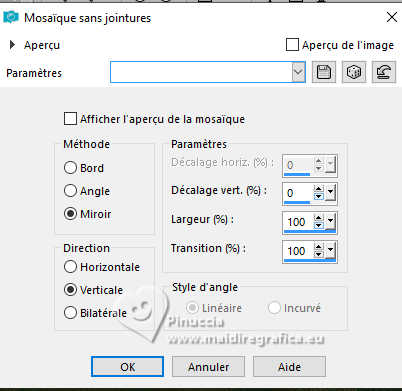
34. Effets>Effets 3D>Ombre portée, comme précédemment.
35. Calques>Nouveau calque raster.
Remplir  le calque avec la couleur d'avant plan. le calque avec la couleur d'avant plan.
36. Calques>Nouveau calque de masque>A partir d'une image.
Ouvrir le menu deroulant sous la fenêtre d'origine et vous verrez la liste des images ouvertes.
Sélectionner le masque NarahsMasks_1829.

Calques>Fusionner>Fusionner le groupe.
37. Effets>Effets 3D>Ombre portée, comme précédemment.
38. Effets>Modules Externes>VM Natural - Sparkle (jouer avec les couleurs, si nécessaire).
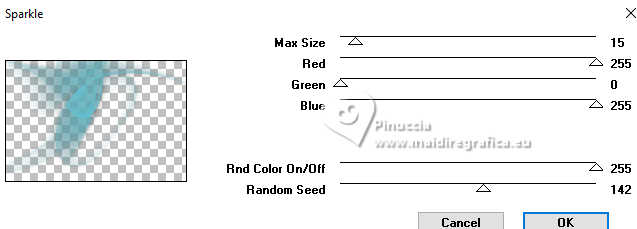
39. Ouvrir deco-lucy 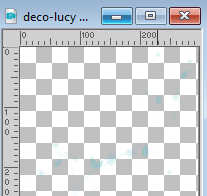
Édition>Copier.
Revenir sur votre travail et Édition>Coller comme nouveau calque.
40. Touche K pour activer l'outil Sélecteur 
Position horiz.: 602,00 - Position vert.: 4,00.
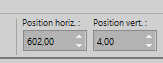
Effets>Effets de bords>Accentuer.
41. Placer le calque en mode Lumière dure.
42. Effets>Effets 3D>Ombre portée, couleur noire.

43. Activer à nouveau le tube 2025_35_Nadege et Édition>Copier.
Revenir sur votre travail et Édition>Coller comme nouveau calque.
Image>Redimensionner, à 80%, redimensionner tous les calques décoché.
Position horiz.: 384,00 - Position vert.: 28,00.
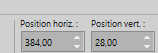
44. Calques>Dupliquer.
Réglage>Flou>Flou gaussien - rayon 50

45. Placer le calque en mode Multiplier.
Calques>Agencer>Déplacer vers le bas.
46. Ouvrir le tube tekst-lucy 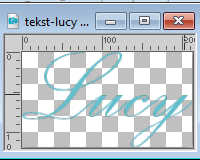
Édition>Copier.
Revenir sur votre travail et Édition>Coller comme nouveau calque.
Position horiz.: 35,00 - Position vert.: 298,00.
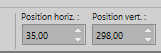
46. Effets>Effets 3D>Ombre portée, comme précédemment.
47. Sélections>Sélectionner tout.
Image>Ajouter des bordures, 25 pixels, symétrique, couleur d'avant plan.
48. Sélections>Inverser.
Effetti>Plugins>Tramages - Tow the line, comme précédemment.
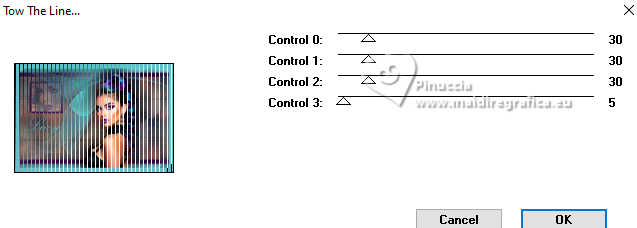
49. Image>Miroir>Miroir horizontal.
Sélections>Inverser.
50. Effets>Effets 3D>Ombre portée, couleur noire.

Sélections>Désélectionner tout.
51. Signer votre travail sur un nouveau calque.
52. Image>Ajouter des bordures, 1 pixel, symétrique, couleur d'arrière plan.
53. Image>Redimensionner, 800 pixels de largeur, redimensionner tous les calques coché.
54. Enregistrer en jpg.
Pour les tubes de ces versions merci
Nadège

Luz Cristina


Si vous avez des problèmes, ou des doutes, ou vous trouvez un link modifié, ou seulement pour me dire que ce tutoriel vous a plu, vous pouvez m'écrire.
27 Avril 2025

|





 Traduction en italien
Traduction en italien  Traduction en anglais
Traduction en anglais  vos versions
vos versions 


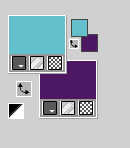
 l'image transparente avec la couleur d'avant plan.
l'image transparente avec la couleur d'avant plan.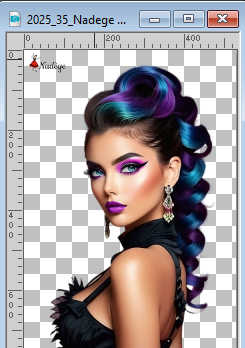

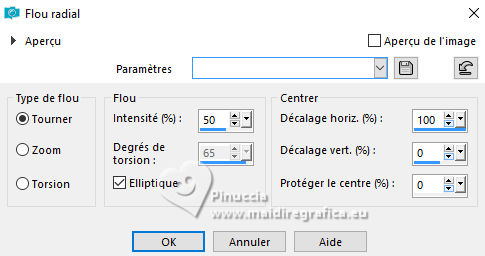
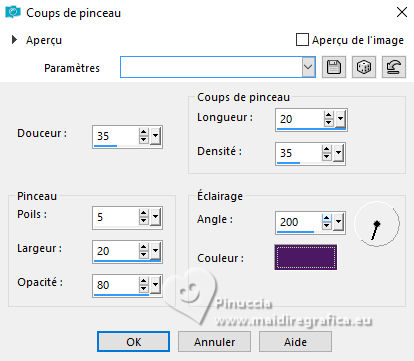


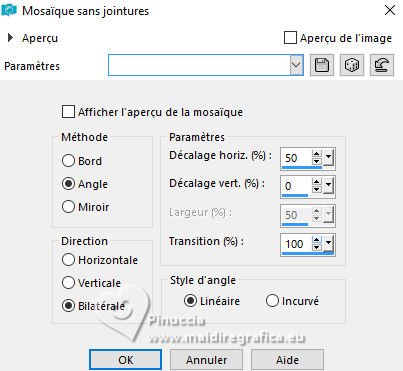
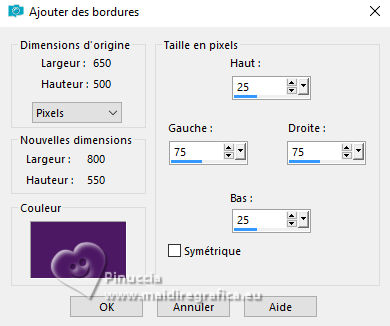
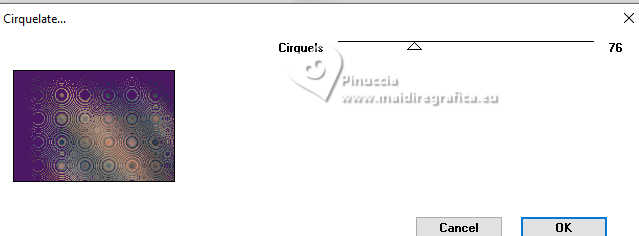
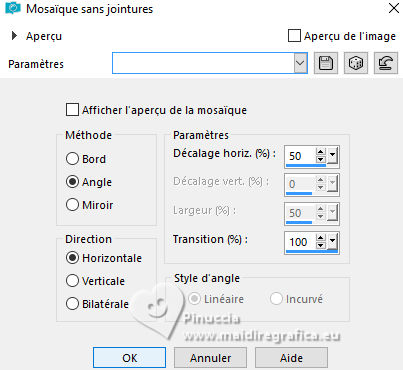


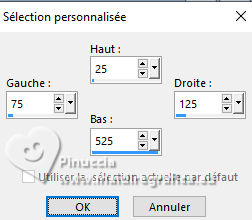
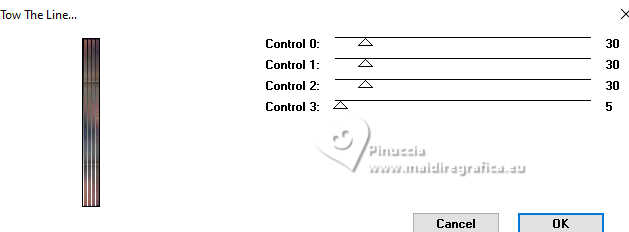
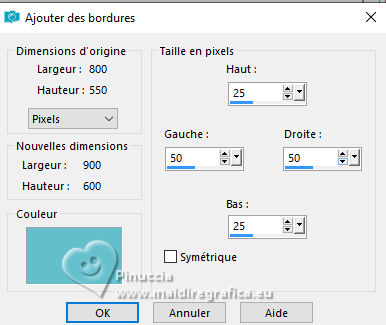
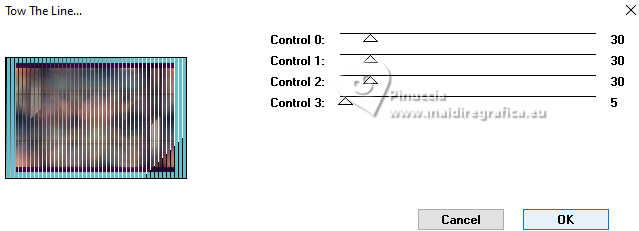
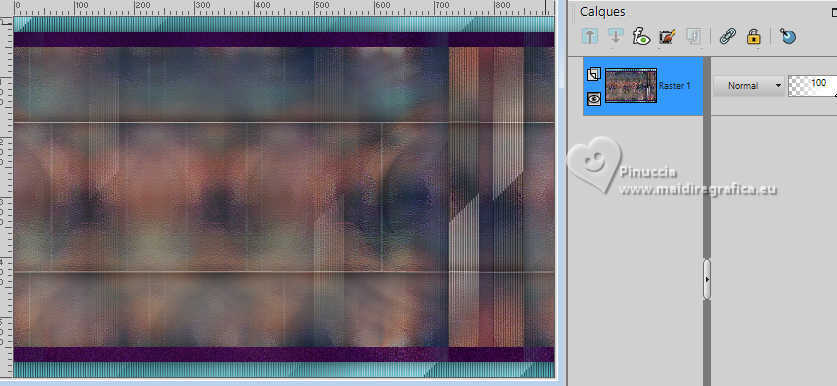


 le tube dans la sélection,
le tube dans la sélection,